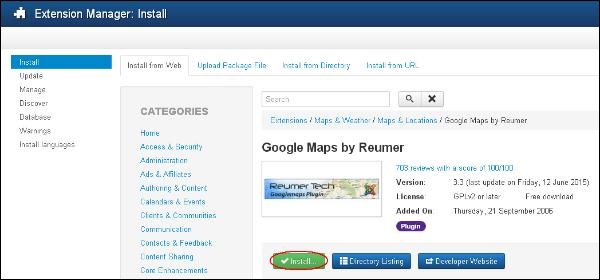Joomla - Uzantı Yöneticisi
Bu bölümde, aşağıdakiler hakkında çalışacağız Extensions ManagerJoomla'da. Sitenin işlevselliğini genişletmek için farklı uzantı türleri kurabiliriz.
Joomla Uzantı Yöneticisi
Joomla Extensions Manager'ı ayarlamak için kullanılan basit adımlar aşağıdadır.
Step 1 - tıklayın Install Extensions Joomla'da seçenek.
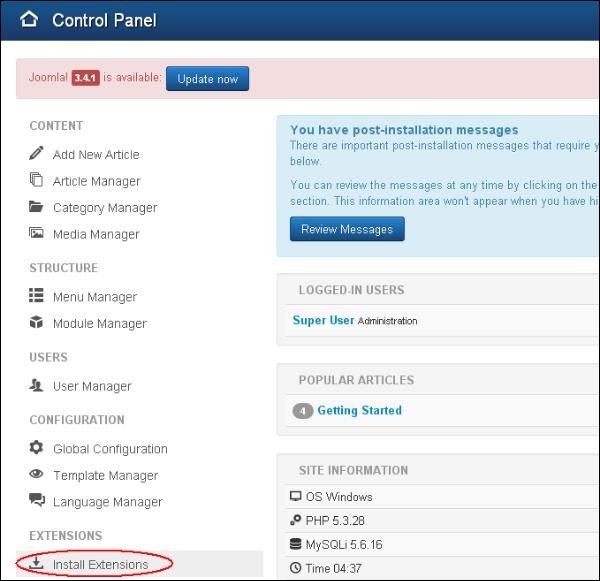
Step 2 - tıklayın Choose Filedüğmesine tıklayın ve indirdiğiniz uzantı forumunu web sitenize eklemek için seçin. TıklamakUpload & Install buton.
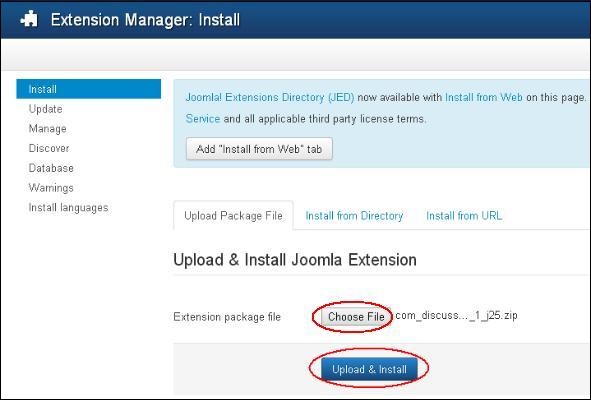
Step 3- Joomla, siteniz için Forum uzantısını yüklemeye başlar. Kurulumu tamamladıktan sonra, aşağıda gösterildiği gibi başarılı kurulum mesajını alacaksınız.
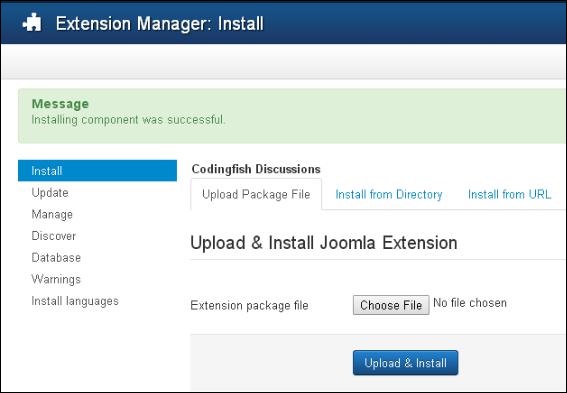
Step 4 - Uzantıları doğrudan web'den yüklemek, web sitenize eklemek istediğiniz uzantıyı seçmek ve üzerine tıklamak da mümkündür. Install buton.